1、如果想导入到QQ浏览器中,并且保存到自传陔侔抒己的QQ账号的云端,就需要先登录我们的QQ,这样才能保存在云端,之后不管走到哪里,只要登录账号,我们的书签就会自动同步到浏览器中。首先我启动浏览器,点击右上角的菜单项,在下拉列表中点击【登录QQ浏览器】。

2、在登录窗口,如果我们电脑登录着自己的QQ,就不需要再输入账号密码了,直接点击头像,就会自动登录哦。

3、登录后点击浏览器左上角的书签图标,打开左侧的书签栏

4、在左侧的书签栏窗口中可以看到,我们的书签是空的,点击【整理】,进入到书签管理页面中。

5、在书签管理页窗口中,可以看到右上角导航中可以对书签进行导入和导出的管理。我们点击【导入】。

6、点击后会弹出【导入书签】的弹窗,我们想从哪个浏览器中导入书签,就直接点击哪个浏览器。
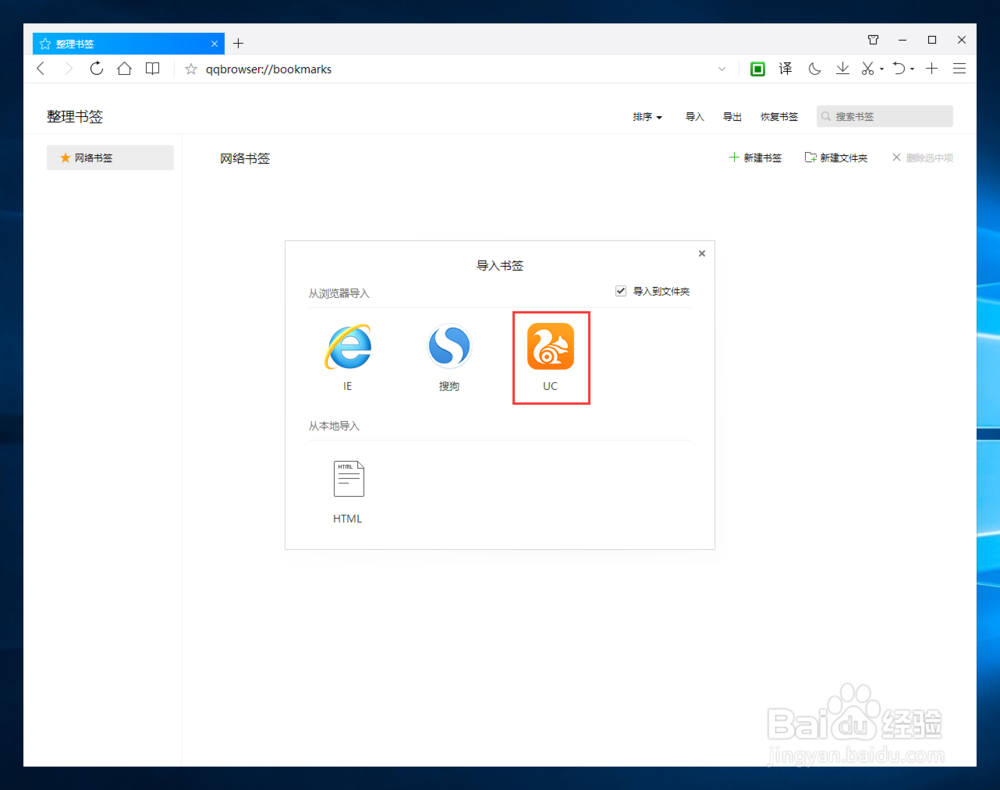
7、稍等片刻后,会提示我们已经导入完成了,可以看到左侧的书签栏中已经批量导入了其他浏览器中所有的书签。

8、导入完成后,因为我们之前登录过账号了,浏览器会把你导入的所有书签都同步到云端,以后不管去哪里,只要登录自己的账号,这些书签就都可以看到哦
